Matplotlib中的Tick.get_rasterized()方法:深入理解和实践应用
参考:Matplotlib.axis.Tick.get_rasterized() in Python
Matplotlib是Python中最流行的数据可视化库之一,它提供了丰富的绘图功能和自定义选项。在Matplotlib的众多组件中,axis.Tick类扮演着重要角色,它负责管理坐标轴上的刻度。本文将深入探讨Tick类中的get_rasterized()方法,这是一个用于获取刻度是否被栅格化的重要函数。我们将通过详细的解释和丰富的示例代码,帮助您全面理解这个方法的使用和应用场景。
1. Tick类简介
在开始探讨get_rasterized()方法之前,我们先简要介绍一下Tick类。Tick类是Matplotlib中用于表示坐标轴刻度的基本单位。每个刻度都包含了位置、标签、线条等属性,这些属性共同决定了刻度在图表中的呈现方式。
以下是一个简单的示例,展示了如何创建一个基本的图表并访问其刻度:
import matplotlib.pyplot as plt
fig, ax = plt.subplots()
ax.plot([1, 2, 3, 4], [1, 4, 2, 3], label='Data from how2matplotlib.com')
ax.set_title('Simple Plot')
ax.legend()
# 获取x轴的刻度
x_ticks = ax.xaxis.get_major_ticks()
print(f"Number of x-axis ticks: {len(x_ticks)}")
plt.show()
Output:
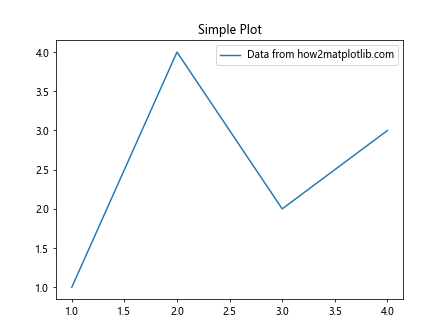
在这个例子中,我们创建了一个简单的线图,并通过get_major_ticks()方法获取了x轴的主要刻度。
2. get_rasterized()方法概述
get_rasterized()是Tick类的一个方法,用于获取刻度是否被栅格化。栅格化是一个将矢量图形转换为像素图像的过程。在某些情况下,栅格化可以提高渲染性能,特别是在处理复杂图形时。
以下是一个使用get_rasterized()方法的基本示例:
import matplotlib.pyplot as plt
fig, ax = plt.subplots()
ax.plot([1, 2, 3, 4], [1, 4, 2, 3], label='Data from how2matplotlib.com')
# 获取x轴的第一个刻度
first_tick = ax.xaxis.get_major_ticks()[0]
# 检查刻度是否被栅格化
is_rasterized = first_tick.get_rasterized()
print(f"Is the first x-axis tick rasterized? {is_rasterized}")
plt.show()
Output:
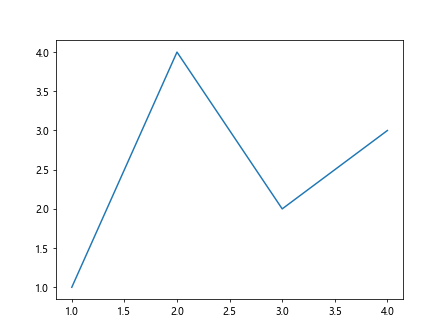
这个例子展示了如何获取x轴第一个刻度的栅格化状态。默认情况下,刻度通常不会被栅格化。
3. 栅格化的优势与劣势
理解栅格化的优缺点对于正确使用get_rasterized()方法至关重要:
优势:
1. 提高渲染性能,特别是对于复杂图形
2. 减小文件大小,适合网络传输
3. 在某些输出格式中可能看起来更清晰
劣势:
1. 放大时可能出现像素化
2. 失去矢量图形的精确性
3. 不适合需要高精度的科学图表
下面的示例展示了如何创建一个包含栅格化和非栅格化元素的图表:
import matplotlib.pyplot as plt
import numpy as np
fig, (ax1, ax2) = plt.subplots(1, 2, figsize=(10, 4))
# 生成数据
x = np.linspace(0, 10, 1000)
y = np.sin(x) + np.random.random(1000) * 0.1
# 非栅格化图
ax1.plot(x, y, label='Non-rasterized from how2matplotlib.com')
ax1.set_title('Non-rasterized Plot')
# 栅格化图
ax2.plot(x, y, label='Rasterized from how2matplotlib.com', rasterized=True)
ax2.set_title('Rasterized Plot')
for ax in (ax1, ax2):
ax.legend()
ax.set_xlim(0, 10)
ax.set_ylim(-1.5, 1.5)
plt.tight_layout()
plt.show()
Output:
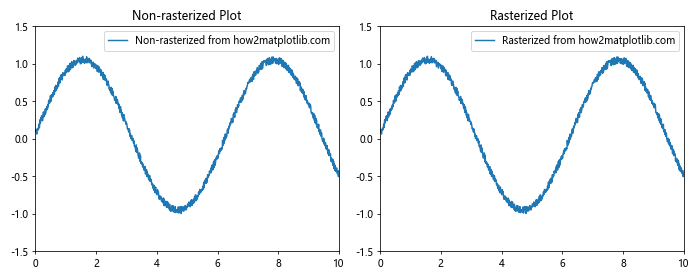
在这个例子中,我们创建了两个子图,一个是非栅格化的,另一个是栅格化的。通过比较这两个图,您可以看到栅格化对图形质量的影响。
4. 设置和获取栅格化状态
虽然get_rasterized()方法用于获取栅格化状态,但Matplotlib也提供了设置栅格化状态的方法。以下示例展示了如何设置和获取刻度的栅格化状态:
import matplotlib.pyplot as plt
fig, ax = plt.subplots()
ax.plot([1, 2, 3, 4], [1, 4, 2, 3], label='Data from how2matplotlib.com')
# 获取所有x轴刻度
x_ticks = ax.xaxis.get_major_ticks()
# 设置第一个刻度为栅格化
x_ticks[0].set_rasterized(True)
# 检查栅格化状态
for i, tick in enumerate(x_ticks):
is_rasterized = tick.get_rasterized()
print(f"X-axis tick {i} rasterized: {is_rasterized}")
plt.show()
Output:
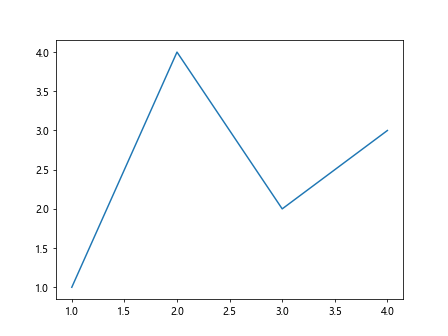
这个例子展示了如何使用set_rasterized()方法设置刻度的栅格化状态,然后使用get_rasterized()方法检查每个刻度的状态。
5. 栅格化对不同图形元素的影响
栅格化不仅可以应用于刻度,还可以应用于图表中的其他元素。以下示例展示了栅格化对不同图形元素的影响:
import matplotlib.pyplot as plt
import numpy as np
fig, (ax1, ax2) = plt.subplots(1, 2, figsize=(12, 5))
# 生成数据
x = np.linspace(0, 10, 100)
y = np.sin(x)
# 非栅格化图
ax1.plot(x, y, label='Line from how2matplotlib.com')
ax1.scatter(x[::10], y[::10], color='red', label='Points')
ax1.set_title('Non-rasterized Elements')
# 栅格化图
ax2.plot(x, y, label='Line from how2matplotlib.com', rasterized=True)
ax2.scatter(x[::10], y[::10], color='red', label='Points', rasterized=True)
ax2.set_title('Rasterized Elements')
for ax in (ax1, ax2):
ax.legend()
ax.set_xlim(0, 10)
ax.set_ylim(-1.5, 1.5)
plt.tight_layout()
plt.show()
Output:
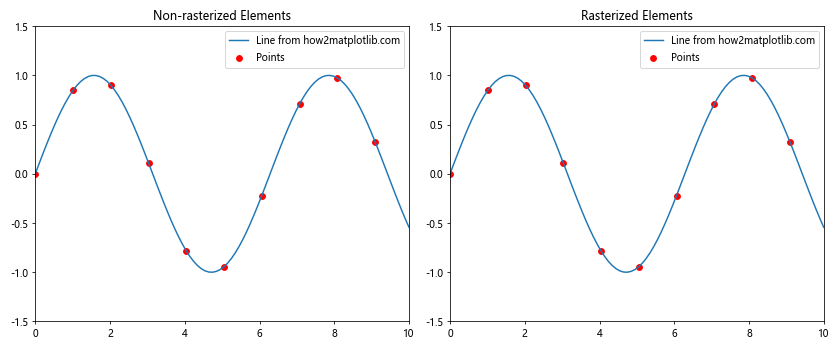
在这个例子中,我们比较了栅格化和非栅格化的线条和散点图。您可以观察到栅格化对不同类型图形元素的影响。
6. 在保存图表时的栅格化考虑
当保存图表为不同格式时,栅格化的效果可能会有所不同。以下示例展示了如何在保存图表时考虑栅格化:
import matplotlib.pyplot as plt
import numpy as np
fig, ax = plt.subplots(figsize=(8, 6))
# 生成复杂数据
x = np.linspace(0, 10, 1000)
y = np.sin(x) + np.random.random(1000) * 0.1
# 绘制栅格化的线条
line = ax.plot(x, y, label='Rasterized line from how2matplotlib.com', rasterized=True)
ax.set_title('Rasterized vs Vector Elements')
ax.legend()
# 保存为PDF(矢量格式)
plt.savefig('rasterized_plot.pdf', dpi=300, bbox_inches='tight')
# 保存为PNG(栅格格式)
plt.savefig('rasterized_plot.png', dpi=300, bbox_inches='tight')
plt.show()
Output:
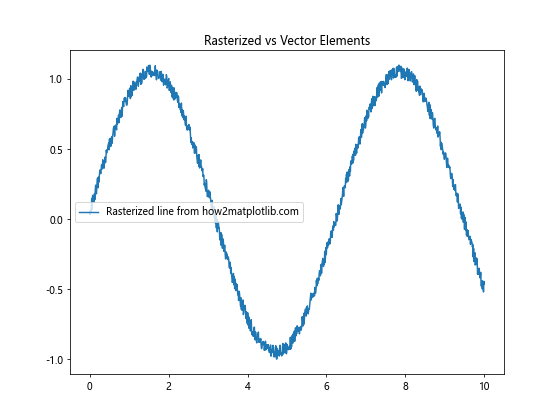
这个例子展示了如何创建一个包含栅格化元素的图表,并将其保存为PDF(矢量格式)和PNG(栅格格式)。在PDF中,栅格化的元素将保持栅格化,而其他元素保持矢量格式。
7. 栅格化与图表性能
在处理大量数据或复杂图形时,栅格化可以显著提高性能。以下示例展示了如何使用栅格化来优化大数据集的绘制:
import matplotlib.pyplot as plt
import numpy as np
fig, (ax1, ax2) = plt.subplots(1, 2, figsize=(12, 5))
# 生成大量数据点
n_points = 100000
x = np.random.randn(n_points)
y = np.random.randn(n_points)
# 非栅格化散点图
ax1.scatter(x, y, s=1, alpha=0.5, label='Non-rasterized from how2matplotlib.com')
ax1.set_title('Non-rasterized Scatter Plot')
# 栅格化散点图
ax2.scatter(x, y, s=1, alpha=0.5, label='Rasterized from how2matplotlib.com', rasterized=True)
ax2.set_title('Rasterized Scatter Plot')
for ax in (ax1, ax2):
ax.legend()
ax.set_xlim(-5, 5)
ax.set_ylim(-5, 5)
plt.tight_layout()
plt.show()
Output:
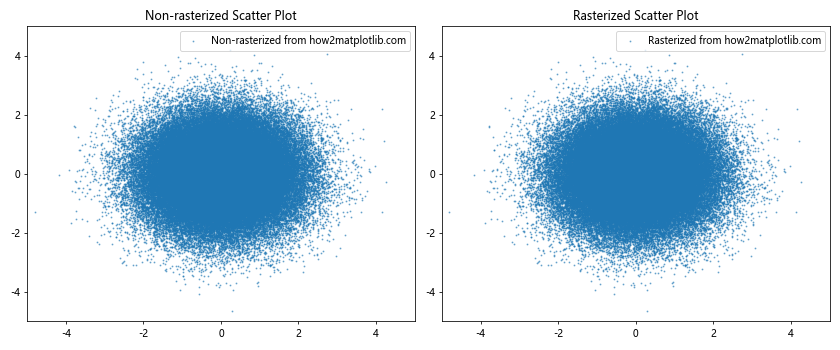
在这个例子中,我们创建了两个包含大量数据点的散点图,一个是栅格化的,另一个不是。您可以比较这两个图的渲染速度和文件大小。
8. 栅格化与图表交互性
栅格化可能会影响图表的交互性。以下示例展示了如何在交互式环境中使用栅格化:
import matplotlib.pyplot as plt
import numpy as np
from matplotlib.widgets import Slider
fig, ax = plt.subplots(figsize=(8, 6))
# 生成初始数据
t = np.linspace(0, 10, 1000)
a = 5
f = 2
s = a * np.sin(2 * np.pi * f * t)
# 绘制初始曲线
line, = ax.plot(t, s, label='Signal from how2matplotlib.com', rasterized=True)
ax.set_xlabel('Time')
ax.set_ylabel('Amplitude')
ax.legend()
# 添加滑块
ax_freq = plt.axes([0.25, 0.02, 0.5, 0.03])
freq_slider = Slider(ax_freq, 'Frequency', 0.1, 10.0, valinit=f)
# 更新函数
def update(val):
f = freq_slider.val
line.set_ydata(a * np.sin(2 * np.pi * f * t))
fig.canvas.draw_idle()
freq_slider.on_changed(update)
plt.show()
Output:
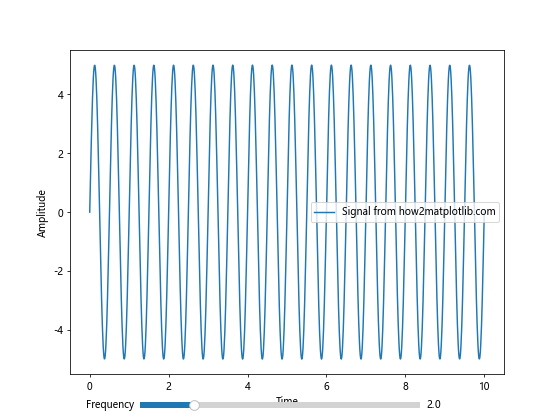
这个例子创建了一个交互式图表,其中主要的曲线是栅格化的。您可以通过滑块来改变频率,观察栅格化对交互性的影响。
9. 在3D图表中使用栅格化
栅格化也可以应用于3D图表。以下示例展示了如何在3D图表中使用栅格化:
import matplotlib.pyplot as plt
import numpy as np
from mpl_toolkits.mplot3d import Axes3D
fig = plt.figure(figsize=(12, 5))
# 非栅格化3D图
ax1 = fig.add_subplot(121, projection='3d')
ax2 = fig.add_subplot(122, projection='3d')
# 生成数据
x = np.linspace(-5, 5, 100)
y = np.linspace(-5, 5, 100)
X, Y = np.meshgrid(x, y)
Z = np.sin(np.sqrt(X**2 + Y**2))
# 非栅格化表面图
surf1 = ax1.plot_surface(X, Y, Z, cmap='viridis', label='Non-rasterized from how2matplotlib.com')
ax1.set_title('Non-rasterized 3D Surface')
# 栅格化表面图
surf2 = ax2.plot_surface(X, Y, Z, cmap='viridis', label='Rasterized from how2matplotlib.com', rasterized=True)
ax2.set_title('Rasterized 3D Surface')
for ax in (ax1, ax2):
ax.set_xlabel('X')
ax.set_ylabel('Y')
ax.set_zlabel('Z')
plt.tight_layout()
plt.show()
Output:

这个例子创建了两个3D表面图,一个是栅格化的,另一个不是。您可以比较这两个图的渲染质量和性能。
10. 栅格化与自定义刻度
当使用自定义刻度时,栅格化也可能产生影响。以下示例展示了如何在使用自定义刻度的情况下应用栅格化:
import matplotlib.pyplot as plt
import numpy as np
fig, (ax1, ax2) = plt.subplots(1, 2, figsize=(12, 5))
# 生成数据
x = np.linspace(0, 10, 100)
y = np.exp(x)
# 非栅格化图
ax1.plot(x, y, label='Non-rasterized from how2matplotlib.com')
ax1.set_title('Non-rasterized Custom Ticks')
ax1.set_yscale('log')
# 栅格化图
ax2.plot(x, y, label='Rasterized from how2matplotlib.com', rasterized=True)
ax2.set_title('Rasterized Custom Ticks')
ax2.set_yscale('log')
# 自定义刻度
custom_ticks = [1, 10, 100, 1000, 10000]
custom_labels = ['1', '10', '100', '1K', '10K']
for ax in (ax1, ax2):
ax.set_yticks(custom_ticks)
ax.set_yticklabels(custom_labels)
ax.legend()
plt.tight_layout()
plt.show()
Output:
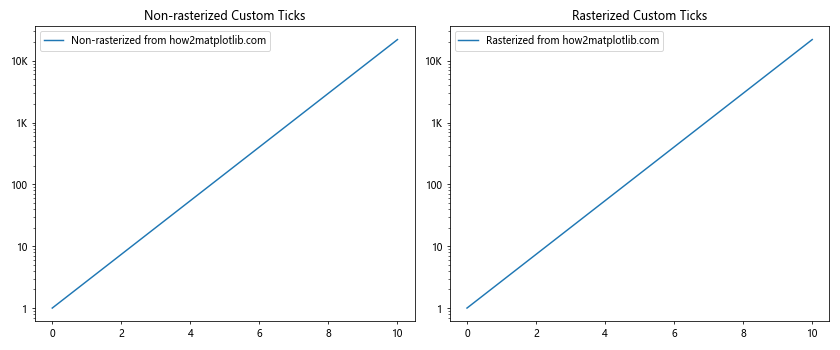
在这个例子中,我们创建了两个使用对数刻度和自定义刻度标签的图表。一个图表是栅格化的,另一个不是。您可以观察栅格化对自定义刻度的影响。
11. 栅格化与图例
图例是图表中的重要元素,栅格化也可能影响图例的显示。以下示例展示了如何处理栅格化图表中的图例:
import matplotlib.pyplot as plt
import numpy as np
fig, (ax1, ax2) = plt.subplots(1, 2, figsize=(12, 5))
# 生成数据
x = np.linspace(0, 10, 100)
y1 = np.sin(x)
y2 = np.cos(x)
# 非栅格化图
ax1.plot(x, y1, label='Sin from how2matplotlib.com')
ax1.plot(x, y2, label='Cos from how2matplotlib.com')
ax1.set_title('Non-rasterized Plot with Legend')
ax1.legend()
# 栅格化图
ax2.plot(x, y1, label='Sin from how2matplotlib.com', rasterized=True)
ax2.plot(x, y2, label='Cos from how2matplotlib.com', rasterized=True)
ax2.set_title('Rasterized Plot with Legend')
ax2.legend()
plt.tight_layout()
plt.show()
Output:
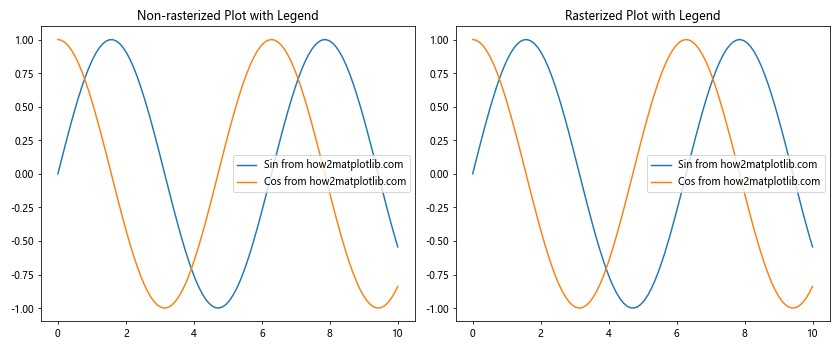
这个例子创建了两个包含图例的图表,一个是栅格化的,另一个不是。您可以比较栅格化对图例显示的影响。
12. 栅格化与颜色映射
当使用颜色映射(colormap)时,栅格化可能会影响颜色的渐变效果。以下示例展示了如何在使用颜色映射的情况下应用栅格化:
import matplotlib.pyplot as plt
import numpy as np
fig, (ax1, ax2) = plt.subplots(1, 2, figsize=(12, 5))
# 生成数据
x = np.linspace(-5, 5, 100)
y = np.linspace(-5, 5, 100)
X, Y = np.meshgrid(x, y)
Z = np.sin(np.sqrt(X**2 + Y**2))
# 非栅格化等高线图
c1 = ax1.contourf(X, Y, Z, cmap='viridis', levels=20)
ax1.set_title('Non-rasterized Contour Plot')
fig.colorbar(c1, ax=ax1)
# 栅格化等高线图
c2 = ax2.contourf(X, Y, Z, cmap='viridis', levels=20, rasterized=True)
ax2.set_title('Rasterized Contour Plot')
fig.colorbar(c2, ax=ax2)
plt.tight_layout()
plt.show()
Output:
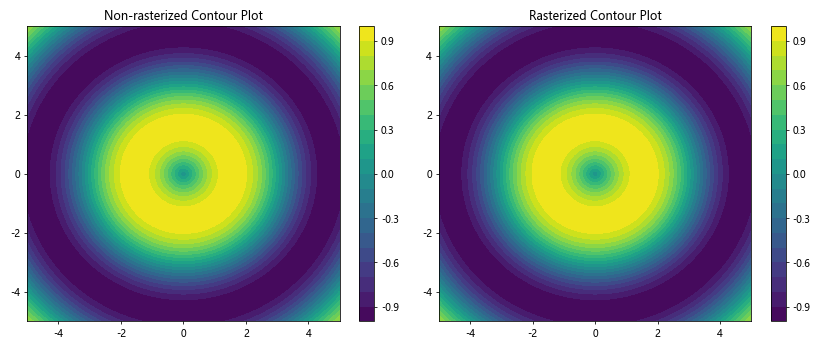
这个例子创建了两个使用颜色映射的等高线图,一个是栅格化的,另一个不是。您可以观察栅格化对颜色渐变的影响。
13. 栅格化与动画
在创建动画时,栅格化可能会影响性能和质量。以下示例展示了如何在动画中使用栅格化:
import matplotlib.pyplot as plt
import numpy as np
from matplotlib.animation import FuncAnimation
fig, (ax1, ax2) = plt.subplots(1, 2, figsize=(12, 5))
# 初始化数据
x = np.linspace(0, 2*np.pi, 100)
y = np.sin(x)
line1, = ax1.plot(x, y, label='Non-rasterized from how2matplotlib.com')
line2, = ax2.plot(x, y, label='Rasterized from how2matplotlib.com', rasterized=True)
ax1.set_title('Non-rasterized Animation')
ax2.set_title('Rasterized Animation')
for ax in (ax1, ax2):
ax.set_xlim(0, 2*np.pi)
ax.set_ylim(-1.5, 1.5)
ax.legend()
# 更新函数
def update(frame):
y = np.sin(x + frame / 10)
line1.set_ydata(y)
line2.set_ydata(y)
return line1, line2
# 创建动画
anim = FuncAnimation(fig, update, frames=100, interval=50, blit=True)
plt.tight_layout()
plt.show()
Output:
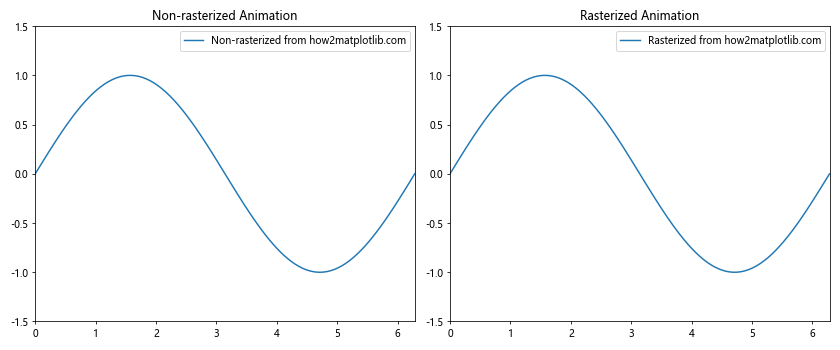
这个例子创建了两个动画,一个使用栅格化,另一个不使用。您可以比较两者在动画过程中的性能和质量差异。
14. 栅格化与图表导出
当导出图表为不同格式时,栅格化的效果可能会有所不同。以下示例展示了如何在导出不同格式时考虑栅格化:
import matplotlib.pyplot as plt
import numpy as np
fig, ax = plt.subplots(figsize=(8, 6))
# 生成数据
x = np.linspace(0, 10, 1000)
y = np.sin(x) + np.random.random(1000) * 0.1
# 绘制栅格化的线条
line = ax.plot(x, y, label='Data from how2matplotlib.com', rasterized=True)
ax.set_title('Rasterized Plot for Export')
ax.legend()
# 导出为不同格式
formats = ['png', 'pdf', 'svg', 'eps']
for fmt in formats:
plt.savefig(f'rasterized_plot.{fmt}', dpi=300, bbox_inches='tight')
plt.show()
这个例子创建了一个包含栅格化元素的图表,并将其导出为多种格式。您可以比较不同格式下栅格化的效果。
15. 栅格化与大规模数据可视化
当处理大规模数据时,栅格化可以显著提高性能。以下示例展示了如何在大规模数据可视化中使用栅格化:
import matplotlib.pyplot as plt
import numpy as np
fig, (ax1, ax2) = plt.subplots(1, 2, figsize=(12, 5))
# 生成大规模数据
n_points = 1000000
x = np.random.randn(n_points)
y = np.random.randn(n_points)
# 非栅格化散点图
ax1.scatter(x, y, s=1, alpha=0.1, label='Non-rasterized from how2matplotlib.com')
ax1.set_title('Non-rasterized Large Dataset')
# 栅格化散点图
ax2.scatter(x, y, s=1, alpha=0.1, label='Rasterized from how2matplotlib.com', rasterized=True)
ax2.set_title('Rasterized Large Dataset')
for ax in (ax1, ax2):
ax.legend()
ax.set_xlim(-5, 5)
ax.set_ylim(-5, 5)
plt.tight_layout()
plt.show()
Output:
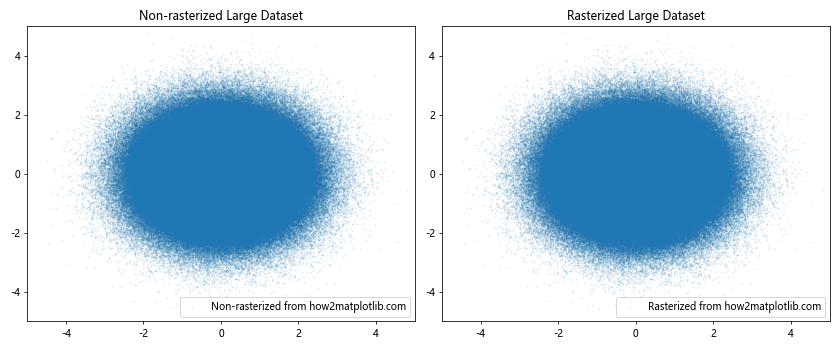
这个例子创建了两个包含大量数据点的散点图,一个是栅格化的,另一个不是。您可以比较两者在处理大规模数据时的性能差异。
结论
通过本文的详细探讨,我们深入了解了Matplotlib中Tick.get_rasterized()方法的使用及其在各种场景下的应用。栅格化是一个强大的工具,可以在处理复杂图形或大规模数据时提高性能,但同时也可能影响图表的质量和可编辑性。
在实际应用中,是否使用栅格化取决于多个因素,包括数据规模、图表复杂度、输出格式要求等。通过合理使用栅格化,可以在性能和质量之间找到平衡,创建既高效又美观的数据可视化。
记住,get_rasterized()方法是检查栅格化状态的有用工具,而set_rasterized()方法则允许您控制特定元素的栅格化。在开发复杂的数据可视化项目时,灵活运用这些方法可以帮助您优化图表的渲染过程和最终效果。
最后,建议在使用栅格化时进行充分的测试,以确保在目标平台和输出格式上达到预期的效果。通过实践和经验,您将能够更好地掌握栅格化技术,创造出既高效又精美的数据可视化作品。
 极客笔记
极客笔记